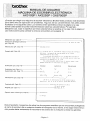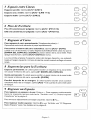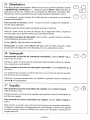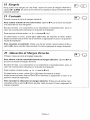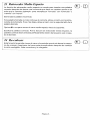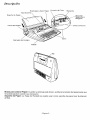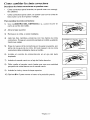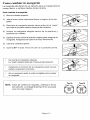Download Brother GX-6750SP
Transcript
¡Gracias por elegir una máquina de escribir electrónica Brother! Este producto está diseñado
para darle años de operación sin problemas. Algunas de las características más útiles están
ilustradas en la siguiente carta. Los números entre paréntesis indican la página y la caja
donde usted puede encontrar más información sobre las características. Por ejemplo,
Márgenes (p2, Caja 4) significa que esta característica se explica en la caja 4 de la página 2.
Las instrucciones para cambiar la cinta se encuentran en la página 10.
Márgenes (p?, Caja 4)
Alineación al Margen Derecho
(p6, Caja 20)
Mayúsculas (p4, Caja 10)
7 de enero de 1934
Estimado Señar:
Sangria (p6, Caja 18)
Subrayado (p5, Caja 16)
Gracias por su interosante reporte acerca de “érmulas
químicas. La maycría de las personas ya no tienen
conocimientos en éste tema.
Yo entiendo que usted no tuvo tiempo para revisar la
ortografía de la copia final, se ant.ends que por esto hay
errores en la páginas 25, 97 y 59.
Hay unos pequeños cambios que le QUISTG SUQRILY que
pueden contribuir a ciar:ficar su reporte,
Subíndice (p4, Caja 11)
Superíndice (p4, Caja 11)
Tabuladores (p5, Caja 15)
Centrado (p6, Caja 19)
axticulo SUGOr RIT 3 Pägına 3 ined
50, но 25715
2 2
е = тс a= mc 27/19
sodio (HC) Mezano (HC) 39/22
/ /
¿IC Sé Si mi secretaria le envíó nuestro nuevo
domicilio? Por su no se lo envié, permícame dárselo:
Instituto de Quim:Ca y Física
100 Место Street
Negrilla (p5, Caja 17)
Espacio entre Lineas (p3, Caja 5)
Nota Importante: Asegúrese de retirar los dos seguros amarillos que se encuentran protegiendo
el carro de escritura de su máquina durante el transporte de la misma, el no seguir esta instruc-
New York, N. Y,
Atentarente
O. Newton
L
ción puede dañar seriamente el mecanismo de avance de su máquina y anular su garantía.
- Pagina 1 -
Noticia importante: En este manual, el simbolo “+” entre dos teclas, como 3 + 4 significa que
usted tiene que oprimir Ë y mantenerla oprimida mientras pulsa ¥.
1 Tecla Repeat
Las siguientes teclas repiten automaticamente cuando se oprimen.
Todos los caracteres к # + |
[ -] (Guión) к a
[BARRA DE ESPACIO] B+ VY —x (el carro se mueve de un tabulador al siguiente)
2 Alimentar y Mover el Papel ;
Para alimentar el papel: Coloque una hoja de papel y oprima 8 + <.
El papel avanzará hasta que quede aproximadamente a una pulgada de ‚
distancia de la parte superior del papel. Pulse «- para mover el carro al +
margen izquierdo. 4
Para mover el papel: Oprima & + $ para subir el papel 1/12 de pulgada.
Oprima :& + 4 para bajar el papel 1/12 de pulgada.
Para mover el papel hacia arriba o hacia abajo continuamente oprima la tecla
apropiada por mas de medio segundo.
Si usted baja o sube el papel más de 1/12 de pulgada, la memoria de corregir
se borrará.
3 Modo de Lectura ‚
Орпта & + [VIEW] para ргепаег о apagar el modo de lectuta.
Esta funcion mueve 1/12 el papel hacia arriba automaticamente (media linea)
después de imprimir para que pueda fácilmente ver los caracteres impresos.
Modo de Lectura Prendido
Cuando se escribe continuamente, el papel se mantiene alineado con la línea
de impresión. Cuando usted para de escribir por más de un segundo, el papel
se mueve hacia arriba para que usted pueda fácilmente ver lo que escribió.
Cuando escribe continuamente el papel automáticamente regresa a la línea de
impresión correcta.
Modo de Lectura Apagado |
Cuando escribe continuamente y cuando pause, el papel continúa en la
misma posición de impresión.
4 Márgenes
Mueva el cursor a la posición deseada para el nuevo margen izquierdo o +
derecho usando к— o [ESPACIO].
Para moverse a una posición fuera del margén presente, primero mueva el ALT
carro al margen y oprima [ALT] + <».
Cuando el carro está en la posición deseada, oprima [ALT] + k— (si quiere py
fijar el margen izquierdo), o [ALT] + 3 (si está fijando el margen derecho). *
Or Or O:
La distancia minima entre el margen izquierdo y el derecho es dos (2)
pulgadas, ej. 20 caracteres (tipo Pica), 24 caracteres (tipo Elite).
- Página 2 -
5 Espacio entre Lineas
Espacio sencillo: Oprima [ALT] + [LINE 1].
Espacio uno y medio: Oprima [ALT] + [LINE 1 1/2].
Espacio doble: Oprima [ALT] + [LINE 2].
OC
e
{1/2
+
0-0
6 Paso de Escritura
Pica (10 caracteres por pulgada): Oprima [ALT] + [PITCH 10].
Elite (12 caracteres por pulgada): Oprima [ALT] + [PITCH 121.
36
+
OO:
7 Regresar el Carro
Para regresar el carro manualmente: Simplemente pulse &—.
Oprimiendo esta tecla alimenta el papel repetidamente.
Para activar el retorno del carro automatico: Oprima [ALT] + [AUTO]
(usted va a oir dos tonos). El carro regresa automaticamente cada vez que la
[BARRA DEL ESPACIO] o [GUIÓN] se pulsan dentro de la zona límite. Para
apagar esta función, oprima [ALT] + [AUTO] de nuevo.
La zona límite empieza 6 espacios antes del margen derecho y se extiende
hasta el margen izquierdo. Un tono de alarma sonará cuando se llega a la zona
limite.
©
+
AUTO
8 Sugerencias para la Escritura
Espacio permanente: Si usted quiere escribir un espacio en la zona limite
sin causar el retorno del carro, oprima # + [BARRA DEL ESPACIO].
Guión permanente: Si usted quiere escribir un guión dentro de la zona límite
sin causar el retorno del carro, oprima & + [GUIÓN].
Escribir después de un margen: Si usted quiere escribir unos cuantos
caracteres fuera de un margen, oprima [ALT] + «» cuando el carro esté sobre
el margen.
9 Regresar un Espacio
Para regresar un espacio a la vez: Pulse x-1. Para regresar continuamente
hacia la izquierda oprima esta tecla. También vea “12 Sobre-imprimir
Caracteres” en la página 4.
Para moverse rápidamente al margen izquierdo: Oprima 2 + x—.
Para regresar medio espacio: Oprima ® + ++. También vea “22 Regresar
Medio Espacio” para más detalles en la página 8.
- Página 3 -
10 Letras Mayusculas
Para escribir letras mayúsculas: Oprima la tecla derecha o izquierda de
[SHIFT] (la luz de las mayúsculas parpadeará mientras la tecla esté oprimi-
da). Cuando se suelta esta tecla el teclado regresará al modo de minúsculas.
Para escribir en mayúsculas todo el tiempo: Pulse % (la luz de las mayús-
culas parpadeará y el teclado estará en modo de mayúsculas). Para regresar
a escribir en minusculas, pulse la tecla derecha o izquierda de [SHIFT].
Para escribir números y mayúsculas todo el tiempo: Oprima 2 + £ (la luz
de las mayúsculas parpadeará rápidamente y las letras estarán en mayúscu-
las y también podrán escribir los números). Oprima las mismas teclas para
regresar al modo de escribir normal.
{SHIFT}
11 Super-Subindices
Super-subindices son usados principalmente para composición de texto científico (por
ejemplo: exponentes, símbolos químicos o referencias para notas al pie de página).
Para escribir un superíndice: Oprima 8 + 4 para bajar el papel 1/12 de
pulgada y después escriba los caracteres que quiera en superíndice.
Para escribir un subíndice: Oprima 8 + Y para subir el papel 1/12 de pulgada
y después escriba los caracteres que quiera en subíndice.
Para regresar a escritura normal: Después de escribir un superíndice,
oprima ® + 4. Después de escribir un subíndice, oprima & + Y.
Esto regresará el papel a la posición normal.
En modo super-subindice, el papel se mueve 1/12 de pulgada, sin importar el
espacio entre líneas. Si 8 + 4 0 8 + Y se oprimen más de dos veces, la
memoria de corregir se borrará.
GS
1) 6)
12 Sobre-escribir Caracteres
Algunas letras que no se encuentran en su teclado se pueden crear. Por
ejemplo, si usted quiere el símbolo para el yen Japonés:
Escriba la letra “Y” y pulse x-. Después pulse el símbolo = para obtener “Y”,
Para borrar caracteres sobre-escritos, usted puede usar la función de correc-
ción automática (vea “20 Correcciones Automáticas de la Línea Presente” en
la página 7) para el segundo carácter, pero tendrá que usar el método manual
(vea “21 Corrección Fuera de la Memoria de Corrección” en la página 7) para
el primer carácter.
13 Juego de Caracteres Adicionales
Para escribir los caracteres especiales y símbolos en verde en la parte
inferior de ciertas teclas, oprima 8 y pulse la tecla deseada.
14 Tecla Muerta
Los caracteres del teclado cambian para cada país para poder proveer los
acentos que se usan frecuentemente. Si un carácter no está disponible en el
teclado, se puede escribir usando la tecla muerta.
- Página 4 -
15 Tabuladores
Para fijar paradas de tabulador: Mueva el carro a la posición deseada usando
la [BARRA DEL ESPACIO] o x—, después oprima [ALT] + [T+] para fijar un
tabulador normal. Un máximo de 12 paradas de tabulador se pueden fijar.
Repita este mismo procedimiento para cada parada de tabulador nueva.
Los márgenes y puntos finales del rodillo derecho e izquierdo se consideran
paradas del tabulador.
Para escribir en formas: Pulse —x para moverse al siguiente tabulador y
escriba la(s) palabra(s).
Repita el paso de arriba hasta completar la línea en la forma.
Pulse g para mover el carro al principio de la siguiente línea y repita los
mismos pasos de la primera línea para completar la forma.
Para liberar paradas del tabulador: Use la tecla —x para moverse a la para-
da del tabulador que quiera borrar.
Oprima [ALT] + [T-] para liberar el tabulador.
Precaución: Si usted oprime [ALT] + [T-] por más de medio segundo, todas
las paradas del tabulador serán borradas. Un tono sonará tres veces.
16 Subrayado
Para prender la función de subrayado automático: Oprima [ALT] + [a...].
Usted oirá dos tonos. |
Escriba su texto. Si la función de subrayado está prendida, todos los caracte-
res y espacios se subrayarán. |
Para cancelar la función de subrayado automático: Oprima [ALT] + [a...]
de nuevo.
Los espacios que causan un retorno del carro en el modo de retorno automá-
tico del carro no se subrayan.
Espacios o guiones permanentes, ej. espacios o guiones escritos mientras se
oprime 8 son subrayados.
17 Negrilla
Para prender la función automática de negrilla: Oprima [ALT] + [aaa].
Usted oirá dos tonos.
Escriba su texto. Si la función de negrilla está prendida, todos los caracteres se
escriben en negrilla.
Para cancelar la función automática de negrilla: Oprima [ALT] + [aaa] de
nuevo.
Esta función se puede usar junto con las funciones de centrado automático,
subrayado y alineación al margen derecho, sin embargo, la función de negrilla
se debe prender antes de habilitar los modos de centrado o alineación al
margen derecho.
- Página 5 -
18 Sangría
Para poner una sangría en una línea, mueva el carro al margen derecho y
oprima 8 + [LIND]. El carro se moverá cinco espacios hacia la derecha de la
presente posición.
*
L IND
19 Centrado
Primero mueva el carro al margen izquierdo.
Para centrar el texto de una nueva línea: Oprima & + |o|. El carro avanzará
a la mitad de los dos márgenes.
Escriba el texto. Los caracteres no se imprimirán inmediatamente, pero el
carro se moverá para colocarse en el punto de impresión.
Para imprimir ef texto pulse — , €- o oprima & + |9).
Si usted hace un error, pulse X] o <aal antes de imprimir el texto. Estas
teclas borrarán toda la línea de la memoria y regresarán el carro a la posición
inicial de impresión.
Para cancelar el centrado: Pulse una de las tecias mencionadas arriba u
oprima 8 + [o] sin escribir nada de texto. El carro regresará al magen izquierdo.
=) С
20 Alineacion al Margen Derecho
Primero, mueva el carro al margen izquierdo.
Para alinear el texto automáticamente al margen derecho: Oprima & + äj.
El carro avanzará al margen derecho.
Escriba el texto. Los caracteres no se imprimirán inmediatamente, pero el
carro se moverá para colocarse en el punto de impresión.
Para imprimir el texto puise — , u oprima ® + |.
Si usted hace un error, pulse E] o <aal antes de imprimir el texto.
Estas teclas borrarán toda la línea de la memoria y regresarán el carro a la
posición inicial de impresión,
Para cancelar la alineación al margen derecho: Pulse una de teclas men-
cionadas arriba u oprima % + 3 sin escribir nada de texto. El carro regresará al
margen izquierdo.
- Página 6 -
21 Correcciones Automaticas en la Linea Presente
Esta máquina de escribir tiene una memoria de corrección de 65 caracteres.
Borra los errores en la línea presente.
Primero, use «— 0 [BARRA DEL ESPACIO] para alinear el carro con el error.
Para borrar un carácter: Pulse ¢X]. El caracter incorrecto se borrará y usted
puede escribir el correcto.
Para borrar una serie de caracteres, simplemente oprima J. El carro retro-
cederá y corregirá continuamente hasta que deje de oprimir la tecla.
Para corregir una palabra: Pulse <aal. La palabra se borrará y el carro se
colocará en el lugar del primer carácter de la palabra borrada.
Usted puede volver a escribir otra palabra.
Si el carro se coloca en medio de una palabra, solamente las letras de esta
posición hacía el principio de la palabra serán borradas.
La tecla y mueve el carro rápidamente al final de la línea de escritura.
Pulse esta tecla para mover el carro a la posición ocupada antes de la
corrección.
Y
59
NU
НН
22 Correcciones Fuera de la Memoria de Corrección
Pulse «— о [BARRA DEL ESPACIO] u oprima 3 + Y o & + 4 para mover el
carro al carácter que se va a corregir.
Oprima 8 + 6<, después vuelva a escribir el carácter incorrecto (use la tecla
[SHIFT] para mayúsculas). El carácter incorrecto será borrado.
Escriba el carácter correcto.
- Página 7 -
23 Retroceder Medio Espacio
La función de retroceder medio espacio es usada para insertar una palabra
correcta después de borrar una incorrecta que tiene un carácter menos o de
más que la correcta (ejemplo: para reemplazar “fomulas” con “fórmulas” o
“mennor” con “menor”.
Borre toda la palabra incorrecta.
SI la palabra borrada es más corta que la correcta, alinee el carro con la prime-
ra letra de la borrada. Si es más larga, alinee el carro con la segunda letra de la
palabra borrada.
Oprima 8 + ++ para mover el carro medio espacio hacia la izquierda.
Escriba la palabra correcta. Por la función de retroceder medio espacio, la
palabra correcta está centrada perfectamente dentro del espacio que ocupa-
ba la borrada. |
24 Re-colocar
Esta función le permite mover el carro a la posición previa sin borrar la memo-
ría de corregir. Asegúrese de hacer este procedimiento después de cambiar
la cinta corregible, cinta correctora y la margarita.
- Página 8 -
Descripcion
Brazo para Liberar Papel Catucho de Cinta Margarita
Tapa Superior
Soporte de Papel — Brazo del
UN Seguro de la
) » .
MERS Margarita
N= LANE Q
> \
2 3 al
Perilla del Rodillo \ x А Cinta Correctora
Carro
Interruptor de Energía
Teclado
Brazo para Liberar Papel: Cuando se empuja este brazo, se libera la tensión del papel para que
se pueda ajustar cuando sea necesario.
Soporte de Papel: La Tapa del Teclado se puede usar como soporte de papel (ver ilustración
arriba).
- Página 9 -
Como cambiar la cinta
Tres tipos de cintas se pueden usar:
Tipos de Cintas Modelo de Brother
Cinta corregible (plastica) 1030 0 1230 (1030S, 1230S o 1430S en México)
Cinta de impacto multiple 1031*
Cinta de tela (Nylon) 1032*
* No disponible en México.
Para cambiar la cinta corregible:
1) Use la [BARRA DEL ESPACIO] 0 k-1 para mover el carro
ai centro del rodillo.
2) Abra la tapa superior.
3) Tome la cinta con las dos manos, levante el frente de la
cinta hacia arriba y afuera.
4) Mueva la cinta hacia el rodillo para sacarla.
5) Dé vuelta ala perilla de alimentación (en el lado izquierdo
de la cinta) en la dirección contraria de las manecillas del
reloj para dar tensión a la cinta.
6) Alinee la flecha en la cinta con la flecha en la plataforma
de la cinta, parte de atrás primero.
7) Con cuidado oprima hacia abajo la parte de enfrente de
la cinta hasta que se asegure.
8) Vuelva a girar la perilla de alimentación para dar tensión a
la cinta.
9) Cierre la tapa superior.
10) Oprima 8 + // para mover el carro a la posición previa.
* La cantidad de cinta que queda se puede ver por me-
dio del orificio en el lado derecho de la cinta.
* Sólo use cintas corregibles, cintas correctoras y mar-
garitas de la marca Brother. Brother no se puede hacer
responsable por dificultades causadas por los sumi-
nistros no originales de Brother.
a
Nota: Favor de no tocar el teclado cuando reemplace la margarita, la cinta corregible
o la cinta correctora, para evitar que se mueva el carro.
- Página 10 -
Como cambiar la cinta correctora
Dos tipos de cintas correctoras se pueden usar:
« Cinta correctora para levantar, se puede usar con corregi-
ble plastica.
« Cinta correctora para cubrir, se puede usar con la cinta de
tela (nylon) y la de impacto múltiple.
Para cambiar la cinta correctora:
1) Use la [BARRA DEL ESPACIO] o x- para mover el — Cametevaco
carro al centro del rodillo. | Carrete de alimentación
e
A"
2) Abra la tapa su perior.
3) Remueva la cinta, si está instalada. /
4) Jale los dos carretes, presione con los dedos la cinta
correctora. Ponga en posición paralela al rodillo y jalando
hasta que salga.
5) Pase la nueva cinta correctora por la guía izquierda, por
atrás de la guía de la cinta. El lado áspero de la cinta
correctora debe instalarse hacia el rodillo.
6) Instale el carrete de alimentación en el eje del lado
izquierdo.
7) Instale el carrete vacio en el eje del lado derecho.
8) Déle vuelta al carrete vacío hasta que vea una cantidad
pequeña de cinta blanca en el carrete vacío.
9) Instale la cinta y cierre la tapa superior.
10) Oprima & + // para mover el carro ala posición previa.
- Página 11 -
Como cambiar la margarita
La margarita esta dentro de un cartucho para un manejo facil sin
causar daños, y cambios rápidos de tipo de letra.
Para cambiar la margarita:
1)
2)
3)
Abra la cubierta superior.
Jale el brazo hacia usted para liberar el seguro de la mar-
garita.
Remueva la margarita jalando hacia arriba de la “oreja”
que sale de la parte superior derecha del cartucho.
Inserte la margarita elegida dentro de la apertura y
presione con cuidado.
Deslice el brazo hacia la posición original para asegurar la
margarita. Asegúrese de oprimir el brazo firmemente.
Cierre la cubierta superior.
Oprima 8 + // para mover el carro a la posición previa.
No inserte la margarita volteada.
La “oreja” siempre debe de ir hacia el lado derecho.
Instalación incorrecta de la margarita puede causar
daños e impresión incorrecta.
No es necesario quitar la cinta corregible para cambiar
la margarita.
п Brazo
NOTA: Antes de cambiar la margarita, verifique la forma
del cartucho. La margarita del tipo B no se puede
usar con esta maquina.
- Página 12 -
Informacion General
Su maquina de escribir viene con los siguientes suministros
. Cinta corregible
« Margarita
* Cinta correctora
Por favor asegúrese de la localización de los siguientes componentes.
El cable de energía se encuentra en el
compartimiento en la parte de atrás de
su máquina de escribir.
El interruptor de energía se encuentra en Compartimiento
el lado izquierdo de su maquina de
escribir cerca de la parte trasera.
del Cable de energia
Cable de energía — > energía
Cuidado de la Máquina
Tenga cuidado de
Limpieza
Lugar de uso
Ventilación
Tenga cuidado de prevenir que nada se deslice dentro de la máquina
de escribir o en las teclas. Tenga cuidado especial con objetos
metálicos como presillas de papel! y grapas.
Nunca use líquidos volátiles como tiner o bencina para limpiar la
superficie exterior de su máquina de escribir. Use solamente un paño
suave ligeramente mojado con detergente suave.
No exponga su máquina de escribir a la luz directa del sol, calor 0
vibración intensa. Asegúrese de instalar la tapa del teclado cuando
no esté usando su máquina de escribir.
No tape las aperturas de ventilación en la parte trasera de su má-
quina de escribir para prevenir sobre-calentamiento.
Guía de Solución de Problemas
Problema Causa Posible
No pasa nada cuando se | . ,
Р : 1. ¿Está conectado el cable de energía?
prende el interruptor
Impresión pobre ó 1. ¿Está instalada la margarita correctamente? (¿Se oprimió
impresión es imposible el brazo firmemente?) ¿Está instalada la margarita correcta?
2. ¿Se acabó la cinta de impresión?
3. ¿Oprimió las teclas 8 + // después de cambiar la cinta
corregible, cinta correctora o margarita?
Se escucha un ruido de 1. Asegúrese de haber retirado los seguros amarillos que
engranes y una alarma al protegen el carro de escritura durante el transporte de
encender la máquina y el la máquina.
carro no se mueve 2. Verifique que ningún objeto extraño obstaculice el
movimiento del carro de escritura.
Corrección pobre 1. ¿Se instaló la cinta correctora correctamente?
2. ¿Se acabó la cinta correctora?
3. ¿Está usando la cinta correctora correcta?
- Página 13 -
ZA Interruptor de —
Características
Capacidad de papel 326,9 mm (12,87 pulgadas)
Capacidad de escritura 228,6 mm (9,0 pulgadas)
Velocidad de impresión 12 caracteres por segundo
Espacios entre letras 10, 12
Número de teclas de 46
caracteres
Espacios entre líneas 1, 1 1/2, 2
Tabuladores 12 Tabuladores
Cintas corregibles
1030, 1230 (1030S, 1230S, 14035 en México)
Cintas corregibles (plasticas)
1031 Cinta de Impacto Múltiple*
1032 Cinta de Tela (nylon)*
Cintas correctoras 3010 Cinta correctora para uso con cintas corregibles
(plasticas)
4010 Cinta correctora para uso con cintas de tela y de
impacto múltiple*
Dimensiones 417 mm x 383 mm x 134 mm
Peso 4,5 kg
Tension Nominal 120Vca 60Hz 0,31A
Advertencia: No se puede garantizar el uso correcto de su maquina de escribir si se hacen
cambios o modificaciones no aprobadas por Brother Industries, Ltd.
* No disponible en México.
For users in the U.S.A. (You can not use 220V version machine in U.S.A.)
FCC NOTICE
This equipment has been tested and found to comply with the limits for a Class B digital
device, pursuant to Part 15 of the FCC Rules. These limits are designed to provide reasonable
protection against harmful interference in.a residential installation. This equipment generates,
uses and can radiate radio frequency energy and, if not installed and used in accordance
with the instructions, may cause harmful interference to radio communications. However,
there is no guarantee that interference will not occur in a particular installation. If this equipment
does cause harmful interference to radio or television reception, which can be determined
by turning the equipment off and on, the user is encouraged to try to correct the interference
by one or more of the following measures:
- Reorient or relocate the receiving antenna.
- Increase the separation between the equipment and receiver.
- Connect the equipment into an outlet on a circuit different from that to which the
receiver is connected.
- Consult the dealer or an experienced radio/TV technician for help.
Changes or modifications not expressly approved by Brother Industries, Ltd. could void the
user's authority to operate the equipment.
- Pagina 14 -
Accesorios Compatibles
Juego Inicial de Accesorios
Modelo
Descripción
SK-100*
3 Cintas corregibles (plásticas)
1 Margarita Script 1012
1 Cinta correctora para Levantar
* No disponible en México.
Cintas Corregibles/Cintas Correctoras
Margaritas
Modelo | (en México) Descripción
1030 1030 Cinta corregible (plástica)
1230 12305 Cinta corregible (plastica)(2 Cintas)
— 1340S | Cinta corregible (plastica)(4 Cintas)
1031* — Cinta de Impacto Múltiple
1032* — Cinta de Tela (Nylon)
3010 3010 Cinta correctora para Levantar (2 Cintas)
| (para uso con las cintas 1030, 1030S, 1230, 1230S,
14305)
4010* — Cinta correctora para Cubrir (2 Cintas)
(para uso con las cintas 1031, 1032)
* No disponible en México.
Modelo Descripción Espacio/Letras
401-27 Pica 10 (Pica Normal) 10
402-27 Prestige 1012 10,12
403-27 Elite 12 (Elite Normal) 12
405-27 | Script 1012 10, 12
408-27 Grande 10 10
409-27 Quadro 1012 10, 12
411-27 Brougham 10 10
412-27 Brougham 12 12
414-27 Prestige Найс 1012 10, 12
415-27 OCR-B 10 10
417-27 Letter Gothic 12 12
419-27 Super Grande 10 10
- Página 15 -
For customers of Brother International de México, S.A. de C.V. only
Solo para clientes de Brother International de México, S.A. de C.V.
Importador: Brother International de México, S.A. de C.V.
Circuito Nemesio Diez Riega No. 8, Manzana 2 Lote 4
Parque Industrial Cerrillo ||
C.P. 52000 Lerma, Estado de México
R.F.C.: BIM-920922-A53
Antes de usar su equipo primera vez, lea cuidadosamente este manual de usuario.
Guarde este manual de usuario para futuras referencias.
LC0918001()
Printed in Malaysia
- Pâgina 16 -
Related documents